Jak naprawić #SPILL! w programie Microsoft Excel

Błąd #SPILL! w programie Excel jest dość powszechny i jego naprawienie jest dość proste. Oto jak naprawić #SPILL! błąd. łatwe w programie Excel.
Na pierwszy rzut oka pola wyboru w programie Excel wydają się bardzo prostą funkcją – co jest prawdopodobnie powodem, dla którego często się je pomija. Jednak przy właściwym użyciu ta niedoceniana funkcja może zamienić arkusze kalkulacyjne w interaktywne, przyjazne dla użytkownika dokumenty. Przyjrzyjmy się kilku prostym przykładom!
1. Twórz interaktywne ankiety i formularze
Pola wyboru w programie Excel umożliwiają tworzenie interaktywnych ankiet i formularzy, które przypominają ich odpowiedniki w wersji online. Usprawnia to zbieranie danych, dzięki czemu idealnie nadają się one do wewnętrznych ankiet, prostych kwestionariuszy lub zbierania opinii.

Pola wyboru umożliwiają również sprawdzanie poprawności danych. Możesz na przykład poprosić użytkowników o wyrażenie zgody na udostępnienie im swojego adresu e-mail przed jego podaniem.
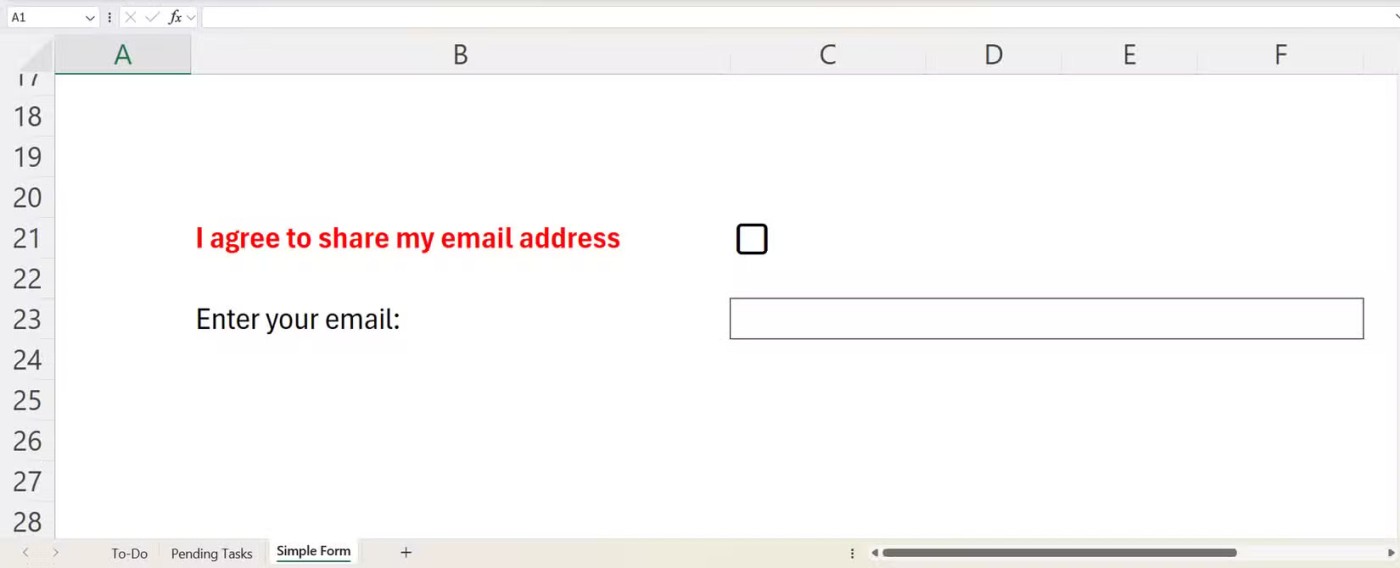
Aby to zrobić, wykonaj poniższe kroki:
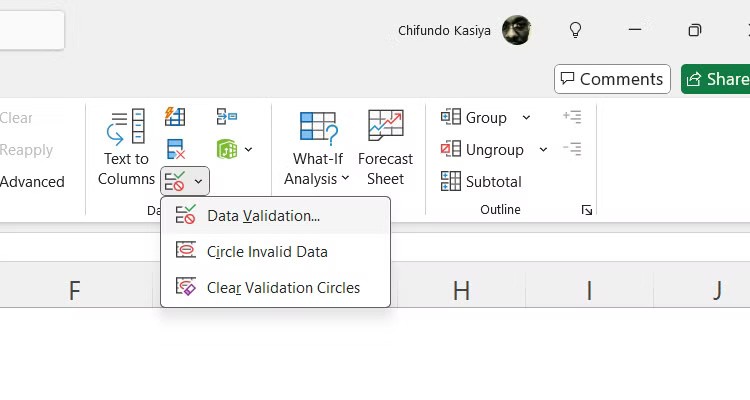
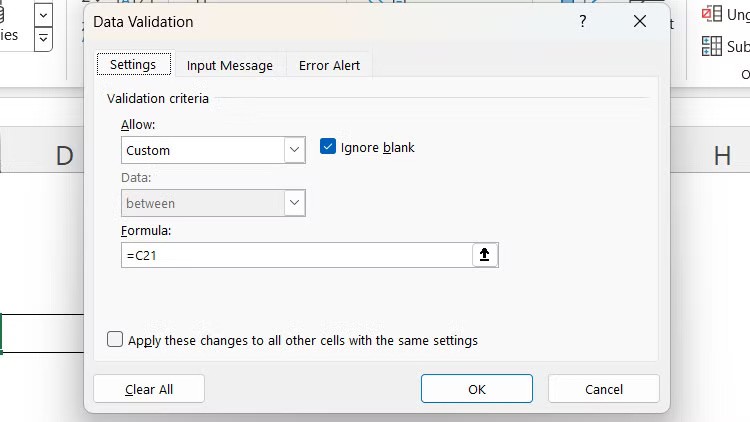
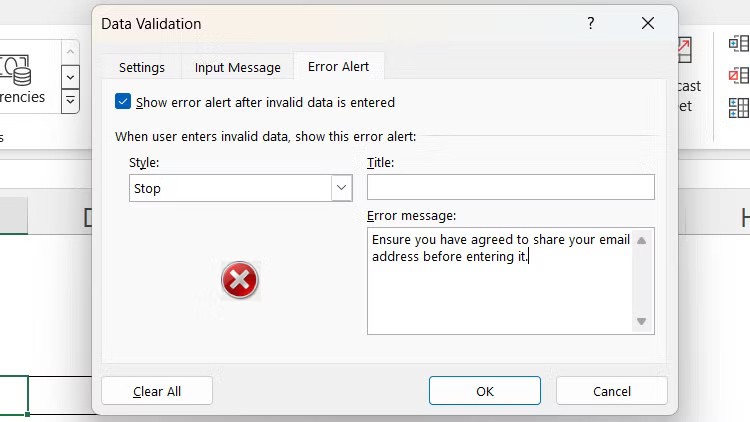
Jeśli użytkownik wprowadzi swój adres e-mail bez zaznaczenia pola wyboru, otrzyma komunikat o błędzie.
2. Śledź zadania i ważne elementy
Nie musisz pobierać oddzielnej aplikacji, aby utworzyć listę zadań do wykonania. Za pomocą pól wyboru w programie Excel można śledzić zadania, projekty, elementy inwentarza lub uczestników. Na przykład możesz utworzyć listę zadań do wykonania w arkuszu kalkulacyjnym do planowania wydarzeń, używając pól wyboru do zaznaczania wykonanych zadań.
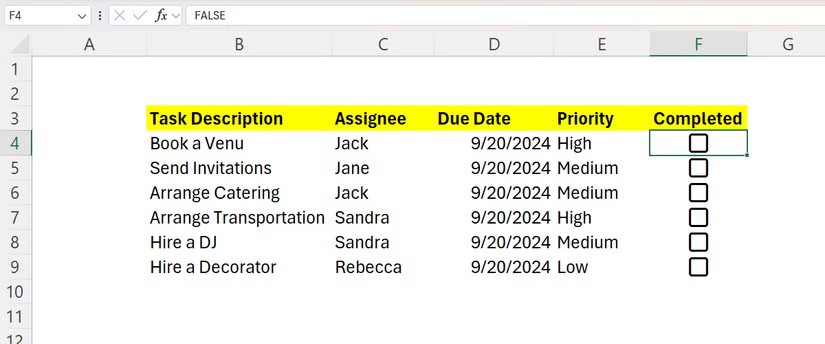
Idąc o krok dalej, możesz użyć funkcji FILTRUJ w programie Excel, aby filtrować określone zadania na podstawie tego, czy są zaznaczone, czy nie. Utwórz nowy arkusz o nazwie Zadania oczekujące , aby odfiltrować nieukończone zadania.
W nowym arkuszu kalkulacyjnym zaznacz komórkę, w której chcesz umieścić formułę FILTER. Składnia będzie wyglądać następująco:
=FILTER([array_range], [filter_range], [value_if_empty])W powyższym przykładzie zarówno tablica, jak i zakres filtru znajdują się na arkuszu zadań do wykonania . Zakres tablicy to B4:B9 , gdzie znajduje się opis zadania, a zakres filtra to F4:F9 , gdzie znajdują się pola wyboru. Rzeczywista formuła wygląda następująco:
=FILTER('To-Do'!B4:B9,'To-Do'!F4:F9=FALSE, "")Zasadniczo ta formuła oznacza, że chcemy wyświetlić zadania, które nie zostały oznaczone jako ukończone (co jest równoważne z FALSE ). Podwójne cudzysłowy na końcu informują formułę, że w przypadku braku wyniku nie zostanie wyświetlona żadna wartość. Dzięki temu nie otrzymasz komunikatu o błędzie, gdy komórka będzie pusta.
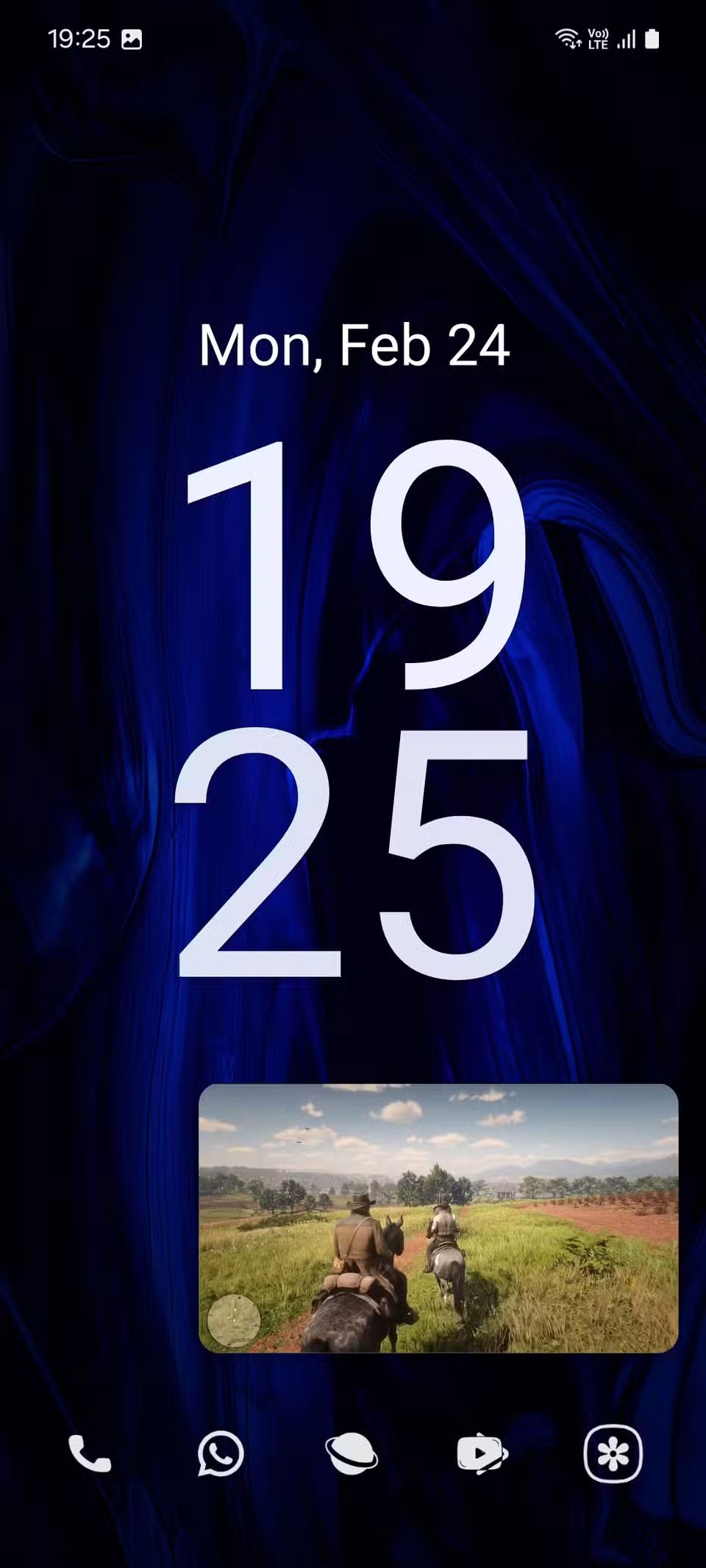
Zakładając, że wszystko zostało skonfigurowane poprawnie, wszystkie oczekujące zadania pojawią się na karcie Zadania oczekujące . Za każdym razem, gdy oznaczysz zadanie jako ukończone na karcie zadań do wykonania, zniknie ono z karty zadań oczekujących.
Możesz nawet utworzyć kolejny arkusz, aby śledzić ukończone zadania. Wystarczy w formule zamienić FAŁSZ na PRAWDA i gotowe.
3. Zastosuj formatowanie warunkowe na podstawie zaznaczenia pola wyboru
Pola wyboru umożliwiają również stosowanie formatowania warunkowego w programie Excel, dzięki czemu arkusze kalkulacyjne stają się bardziej dynamiczne. Możesz na przykład zmienić kolor tła na zielony, aby łatwiej było identyfikować wykonane zadania.
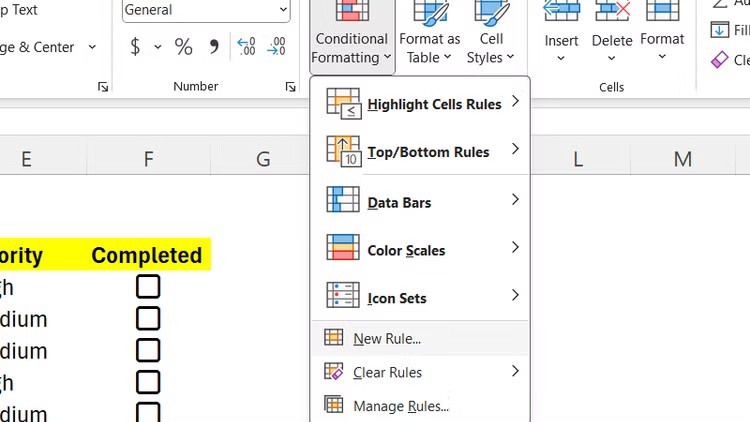
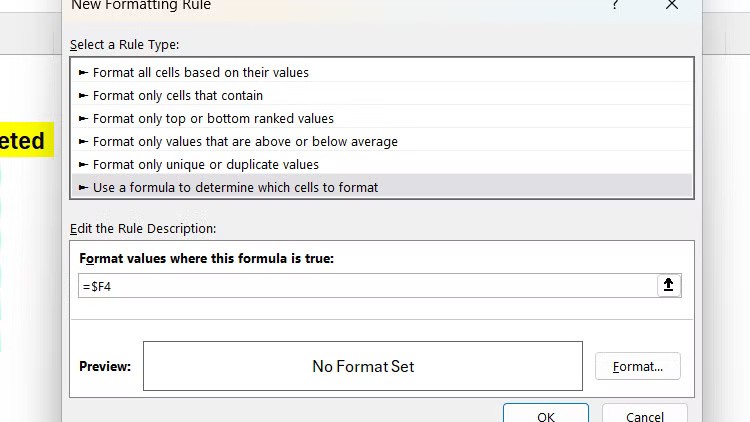
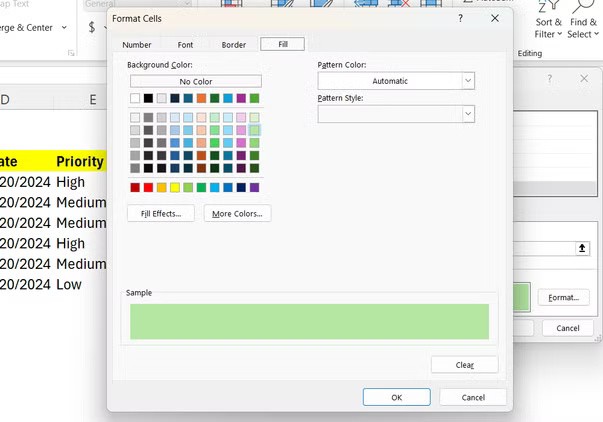
Wskazówka : W programie Excel znak dolara ($) oznacza odwołanie bezwzględne. Jeżeli formuła zawiera zarówno wiersze, jak i kolumny bezwzględne, wszystkie reguły formatowania są stosowane do pierwszej komórki. Dlatego też drugi znak dolara musiał zostać usunięty.
Teraz po zaznaczeniu pola wyboru program Excel automatycznie zastosuje formatowanie warunkowe.
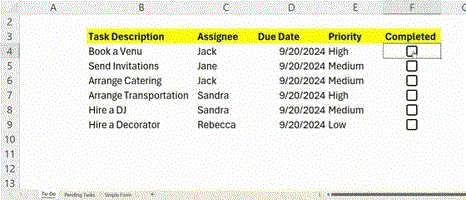
Pola wyboru w programie Excel mogą zrobić więcej niż myślisz. Choć w artykule omówiono kilka podstawowych zastosowań, możesz zgłębić bardziej złożone możliwości, łącząc pola wyboru z innymi funkcjami i opcjami programu Excel. Eksperymentuj z arkuszami kalkulacyjnymi, aby wykorzystać ich pełen potencjał!
Błąd #SPILL! w programie Excel jest dość powszechny i jego naprawienie jest dość proste. Oto jak naprawić #SPILL! błąd. łatwe w programie Excel.
Jeśli regularnie pracujesz ze zbiorami danych w programie Excel, wiesz, jak ważna jest możliwość szybkiego znalezienia potrzebnych informacji.
Wiele osób wypróbowało wiele narzędzi do zarządzania projektami, ale nadal wraca do programu Excel. Choć może nie jest to rozwiązanie idealne dla każdego, jest to proste i skuteczne, z którego już wiesz, jak korzystać.
Firma Microsoft niedawno podniosła cenę subskrypcji Microsoft 365, uzasadniając tę zmianę rozszerzeniem usługi o nowe funkcje sztucznej inteligencji.
W programie Excel istnieją różne sposoby usuwania miejsc dziesiętnych i skracania wartości liczbowych. W tym artykule Quantrimang.com wyjaśni, jak używać funkcji TRUNC i wskaże, czym różni się ona od innych technik.
Funkcja sumy jest bardzo istotna dla użytkowników programu Microsoft Excel podczas filtrowania danych. W tym artykule dowiesz się, jak filtrować i obliczać sumy w programie Excel za pomocą funkcji sumy częściowe.
Airtable umożliwia łatwe tworzenie i udostępnianie relacyjnych baz danych. Eksportuj dane z Airtable do Arkuszy Google lub Excela, aby korzystać z zalet zaawansowanych wykresów i wizualizacji danych.
Ciekawi Cię, w jaki sposób ChatGPT może udoskonalić Twoje działanie w programie Excel? Następnie zapoznaj się z poniższymi wskazówkami dotyczącymi korzystania z ChatGPT w programie Excel.
W programie Microsoft Excel funkcja WORKDAY to funkcja powiązana z datą i czasem, której celem jest zwrócenie daty przed i po określonej liczbie dni roboczych. Dni robocze nie obejmują weekendów oraz dni uznawanych za święta.
Trang ZDNet đưa tin Microsoft đang chuẩn bị ra mắt một phiên bản moi cua bộ ứng dụng văn phòng Office, với tên mã là Gemini.
Przez pewien czas Arkusze Google odciągały użytkowników od Excela. Wielu jednak zrezygnowało z tego rozwiązania, gdy uświadomili sobie, że Arkusze Google nie mają sobie równych w porównaniu z Excelem.
Za pomocą funkcji TREND można obliczać i wizualizować trendy w programie Excel. Oto jak używać funkcji TREND w programie Microsoft Excel.
W poniższym artykule dowiesz się, jak włączać i wyłączać makra w programach Excel 2007, 2010, 2013 i 2016.
W tym artykule pokażemy Ci, jak odzyskać dostęp do dysku twardego w przypadku awarii. Sprawdźmy!
Na pierwszy rzut oka AirPodsy wyglądają jak każde inne prawdziwie bezprzewodowe słuchawki douszne. Ale wszystko się zmieniło, gdy odkryto kilka mało znanych funkcji.
Firma Apple wprowadziła system iOS 26 — dużą aktualizację z zupełnie nową obudową ze szkła matowego, inteligentniejszym interfejsem i udoskonaleniami znanych aplikacji.
Studenci potrzebują konkretnego typu laptopa do nauki. Powinien być nie tylko wystarczająco wydajny, aby dobrze sprawdzać się na wybranym kierunku, ale także kompaktowy i lekki, aby można go było nosić przy sobie przez cały dzień.
Dodanie drukarki do systemu Windows 10 jest proste, choć proces ten w przypadku urządzeń przewodowych będzie się różnić od procesu w przypadku urządzeń bezprzewodowych.
Jak wiadomo, pamięć RAM to bardzo ważny element sprzętowy komputera, który przetwarza dane i jest czynnikiem decydującym o szybkości laptopa lub komputera stacjonarnego. W poniższym artykule WebTech360 przedstawi Ci kilka sposobów sprawdzania błędów pamięci RAM za pomocą oprogramowania w systemie Windows.
Telewizory Smart TV naprawdę podbiły świat. Dzięki tak wielu świetnym funkcjom i możliwościom połączenia z Internetem technologia zmieniła sposób, w jaki oglądamy telewizję.
Lodówki to powszechnie stosowane urządzenia gospodarstwa domowego. Lodówki zazwyczaj mają dwie komory: komora chłodna jest pojemna i posiada światło, które włącza się automatycznie po każdym otwarciu lodówki, natomiast komora zamrażarki jest wąska i nie posiada światła.
Na działanie sieci Wi-Fi wpływa wiele czynników poza routerami, przepustowością i zakłóceniami. Istnieje jednak kilka sprytnych sposobów na usprawnienie działania sieci.
Jeśli chcesz powrócić do stabilnej wersji iOS 16 na swoim telefonie, poniżej znajdziesz podstawowy przewodnik, jak odinstalować iOS 17 i obniżyć wersję iOS 17 do 16.
Jogurt jest wspaniałym produktem spożywczym. Czy warto jeść jogurt codziennie? Jak zmieni się Twoje ciało, gdy będziesz jeść jogurt codziennie? Przekonajmy się razem!
W tym artykule omówiono najbardziej odżywcze rodzaje ryżu i dowiesz się, jak zmaksymalizować korzyści zdrowotne, jakie daje wybrany przez Ciebie rodzaj ryżu.
Ustalenie harmonogramu snu i rutyny związanej z kładzeniem się spać, zmiana budzika i dostosowanie diety to niektóre z działań, które mogą pomóc Ci lepiej spać i budzić się rano o odpowiedniej porze.
Proszę o wynajem! Landlord Sim to mobilna gra symulacyjna dostępna na systemy iOS i Android. Wcielisz się w rolę właściciela kompleksu apartamentowego i wynajmiesz mieszkania, a Twoim celem jest odnowienie wnętrz apartamentów i przygotowanie ich na przyjęcie najemców.
Zdobądź kod do gry Bathroom Tower Defense Roblox i wymień go na atrakcyjne nagrody. Pomogą ci ulepszyć lub odblokować wieże zadające większe obrażenia.


























